Как распечатать список сверки сведений о воинском учете
Для того, чтобы сотрудник попал в список сверки сведений о воинском учете, у него должно быть заполнено воинское звание и название военного комиссариата (Комиссариат) в закладке "Образование и Воинский учет" в карточке сотрудника.
Для печати списка сверки сведений о воинском учете откройте журнал сотрудников и нажмите кнопку "Отчеты".
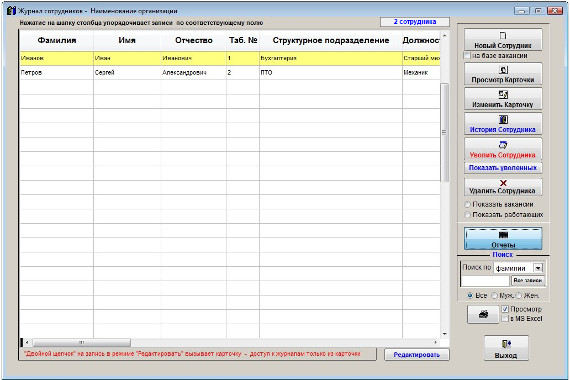
Увеличить изображение
В открывшемся разделе Отчеты нажмите кнопку "Список сверки сведений о воинском учете".
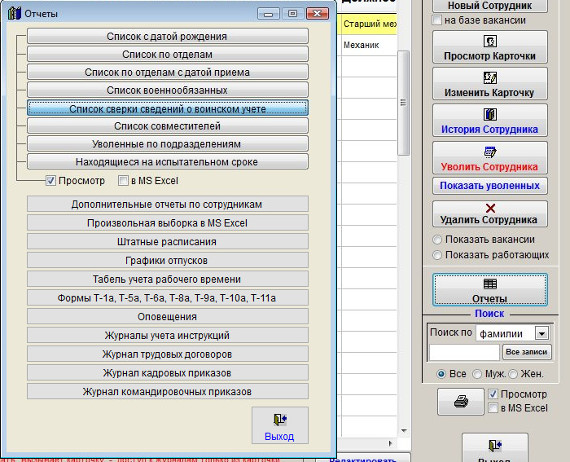
Увеличить изображение
В открывшемся окне выберите военкомат, в который подаются сведения, установите номер (автоматически проставляется по порядку) и дату документа и нажмите кнопку "Далее".
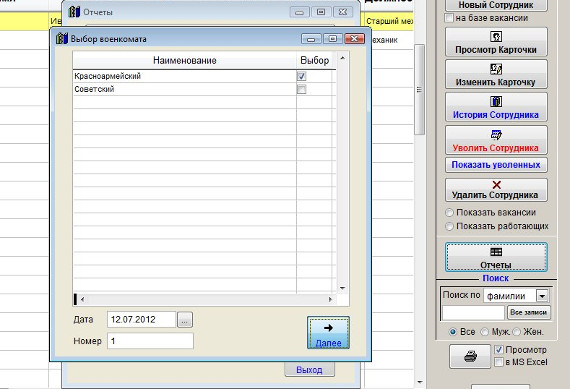
Увеличить изображение
Откроется список сверки сведений о воинском учете.
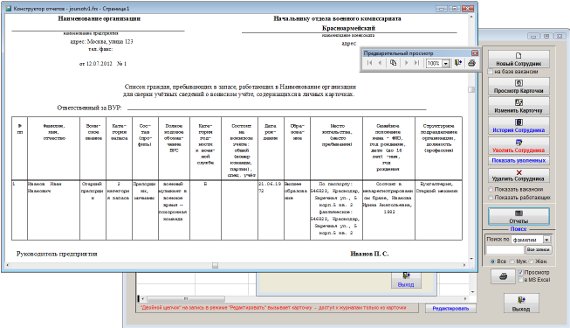
Увеличить изображение
В случае, если галочка "Просмотр" установлена, откроется окно предварительного просмотра - "Конструктор отчетов".
Для просмотра страниц сформированного отчета используйте стрелочки "вправо-влево" на панели "Предварительный просмотр", для закрытия отчета без печати нажмите на кнопку с изображением двери.
Для вывода отчета на печать нажмите на кнопку с изображением принтера на панели "Предварительный просмотр".
Журнал будет распечатан на принтере, который настроен в Windows по умолчанию.
В случае, если галочки "Просмотр" отключена, при нажатии на кнопку "Печать" откроется окно выбора принтера.
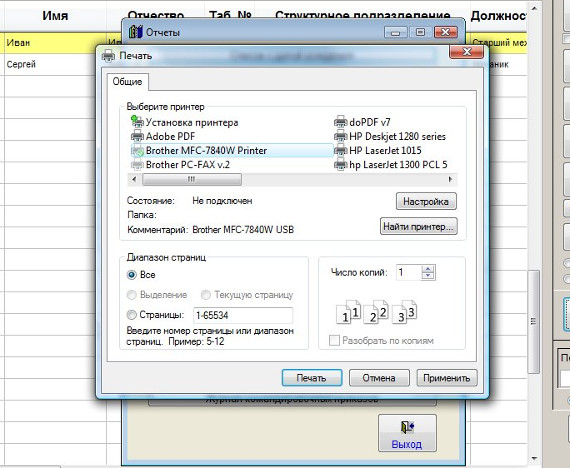
Увеличить изображение
Выберите нужный принтер, установите количество копий и нажмите на кнопку "Печать".
Отчет будет распечатан на выбранном принтере.
В случае, есть будет выбран принтер Adobe PDF (данный принтер появляется при установленном Adobe Acrobat), журнал будет предложено сохранить в виде файла формата PDF.
Для вывода списка сверки сведений о воинском учете в установленный Microsoft Excel либо при соответствующей настройке в OpenOffice Calc установите галочку "В MS Excel" (OO Calc) и нажмите кнопку "Список сверки сведений о воинском учете".
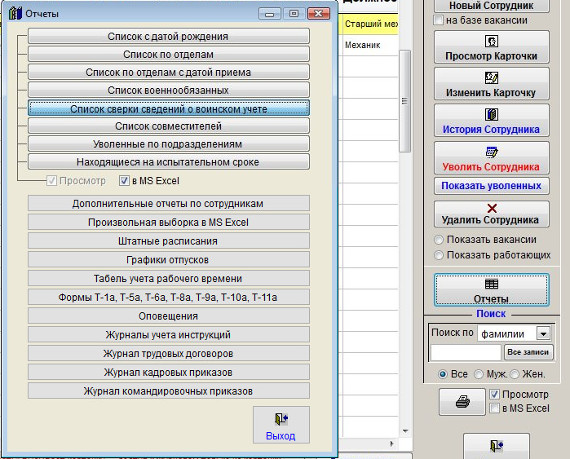
Увеличить изображение
В открывшемся окне выберите военкомат, в который подаются сведения, установите номер (автоматически проставляется по порядку) и дату документа и нажмите кнопку "Далее".
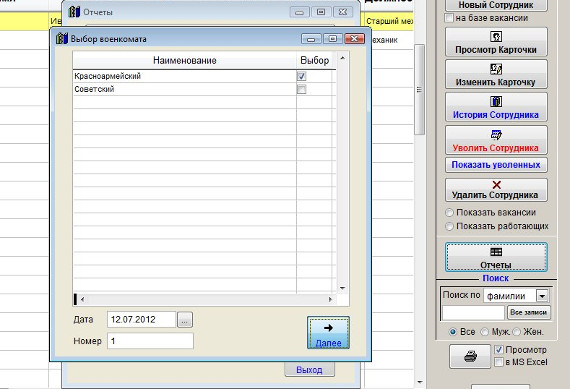
Увеличить изображение
Список сверки сведений о воинском учете сформируется в MS Excel (OO Calc).
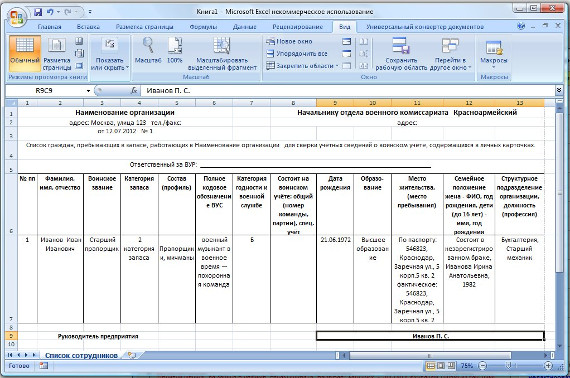
Увеличить изображение
Для печати отчета из MS Excel (OO Calc) используйте пункт меню Файл-Печать либо кнопку с изображением принтера в левой верхней части окна MS Excel (OO Calc).
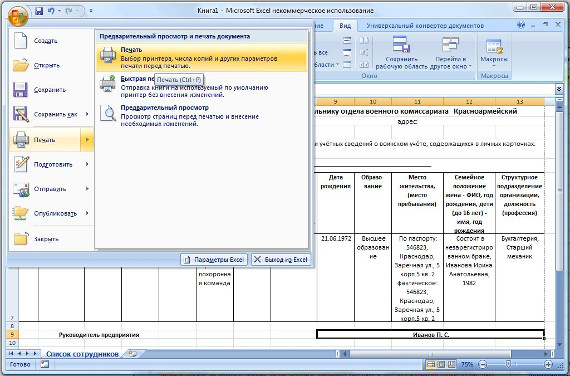
Увеличить изображение
Скачать программу «Сотрудники предприятия 2.8.3»
Документация программы «Сотрудники предприятия 2.8.3»
Как установить программу «Сотрудники предприятия 2.8.3»
